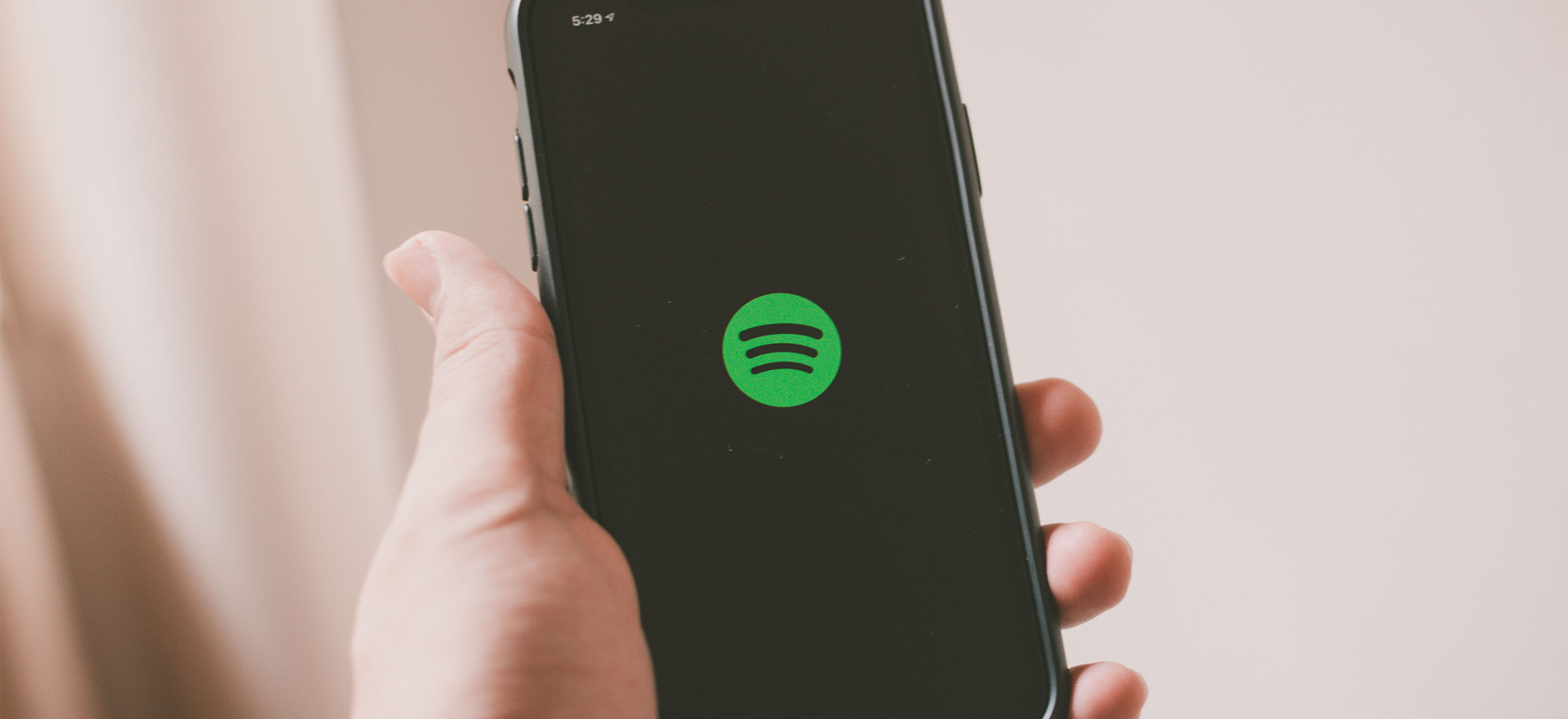Chcesz zmienić nazwę użytkownika na Spotify? To proste!
Pokażemy, jak to zrobić krok po kroku. Zrobimy to na przykładzie zmiany imienia na wizytówce.
Zmiana nazwy wyświetlanej na Spotify (dla wszystkich)
Ta metoda działa dla wszystkich użytkowników Spotify. Bez względu na to, czy logujesz się przez Facebook, czy bezpośrednio na Spotify.
Krok 1: Logowanie do Spotify
Otwórz aplikację Spotify na swoim komputerze. Znajdź ikonę na pulpicie, wygląda jak zielone kółko z trzema poziomymi liniami. Kliknij ją.
Zaloguj się na swoje konto. Wpisz swój adres email lub nazwę użytkownika i hasło. To jak otwieranie drzwi do twojego muzycznego świata.
Krok 2: Otwieranie Ustawień
W prawym górnym rogu aplikacji znajdź ikonę swojego profilu. Zazwyczaj to małe kółko z Twoim zdjęciem lub inicjałami. Kliknij na nią.
Z rozwijanego menu wybierz opcję "Ustawienia" (Settings). Pomyśl o tym, jak o dostępie do panelu kontrolnego Twojego konta.
Krok 3: Edycja Profilu
W ustawieniach, poszukaj sekcji "Profil". Powinna być widoczna twoja aktualna nazwa wyświetlana. To jak patrzenie na swoją wizytówkę online.
Kliknij przycisk "Edytuj profil" (Edit profile). Zazwyczaj znajduje się obok Twojej nazwy użytkownika. Wygląda to jak chęć poprawienia swoich danych osobowych.
Krok 4: Zmiana Nazwy Wyświetlanej
Pojawi się pole tekstowe, w którym możesz wpisać nową nazwę. To jak przepisywanie swojej wizytówki.
Wpisz nową nazwę, którą chcesz używać na Spotify. Pamiętaj, że to imię, które zobaczą Twoi znajomi i osoby, z którymi dzielisz muzykę.
Krok 5: Zapisywanie Zmian
Po wpisaniu nowej nazwy, znajdź przycisk "Zapisz" (Save) lub "Aktualizuj" (Update). Kliknij go.
Twoja nowa nazwa powinna być teraz widoczna na Twoim profilu. To jak wręczenie komuś nowej wizytówki z aktualnymi danymi.
Specjalny Przypadek: Konta Połączone z Facebookiem
Jeśli twoje konto Spotify jest połączone z Facebookiem, nazwa wyświetlana na Spotify zazwyczaj jest taka sama jak na Facebooku. Musisz zmienić nazwę na Facebooku, żeby zmienić ją na Spotify.
Krok 1: Zmiana Nazwy na Facebooku
Zaloguj się na swoje konto na Facebooku. To jak wejście do swojego profilu w social mediach.
Przejdź do "Ustawień i prywatności" (Settings & Privacy). Zwykle znajduje się w prawym górnym rogu ekranu, pod trójkątną ikoną.
Następnie wybierz "Ustawienia" (Settings). To jak wejście do centrum dowodzenia Twojego konta na Facebooku.
Krok 2: Edycja Danych Osobowych
W ustawieniach Facebooka, poszukaj sekcji "Dane osobowe" (Personal Information) lub "Informacje o koncie" (Account Information). To jak przeglądanie swoich dokumentów tożsamości.
Kliknij na "Imię" (Name). To pozwoli Ci zmienić Twoje imię i nazwisko na Facebooku.
Krok 3: Wpisanie Nowego Imienia
Wpisz nowe imię i nazwisko, które chcesz używać. Pamiętaj o zasadach Facebooka dotyczących imion.
Zapisz zmiany. Facebook może poprosić o potwierdzenie hasłem. To jak składanie podpisu pod ważnym dokumentem.
Krok 4: Synchronizacja z Spotify (Może być Potrzebna)
Po zmianie imienia na Facebooku, Spotify automatycznie zaktualizuje Twoją nazwę wyświetlaną. Może to zająć trochę czasu.
Jeśli zmiana nie nastąpi od razu, możesz spróbować rozłączyć i ponownie połączyć konto Spotify z Facebookiem. Pomyśl o tym, jak o ponownym uruchomieniu połączenia między dwoma urządzeniami.
To wszystko! Teraz wiesz, jak zmienić nazwę użytkownika na Spotify. Możesz cieszyć się muzyką pod nowym imieniem.
Pamiętaj, że nazwa użytkownika (ta, której używasz do logowania) nie może być zmieniona. Zmieniasz tylko nazwę wyświetlaną.
Powodzenia w personalizacji Twojego profilu na Spotify! Niech Twoja muzyczna podróż będzie jeszcze przyjemniejsza!